Hangar 360, le test
Cette application est destinée à automatiser la création de photos à 360° depuis un multirotor sans besoin d’investir dans du matériel spécialisé. Hangar, c’est la société fondée par Colin Guinn, ancien de DJI et de 3DR.  Hangar 360 est un logiciel gratuit, à télécharger sur l’AppStore pour les smartphones iOS, destiné au grand public.
Hangar 360 est un logiciel gratuit, à télécharger sur l’AppStore pour les smartphones iOS, destiné au grand public.
Compatibilité
Le site de Hangar indique l’application fonctionne avec le Mavic Pro, le Phantom 4 Standard, le Phantom 4 Pro, le Phantom 3 Professional, le Phantom 3 Advance, le Phantom 3 4K, le Phantom 3 Standard, l’Inspire 1 et l’Inspire 2. Le Phantom 4 Pro+ est équipé de son propre écran sous Android : Hangar 360 n’est pas disponible pour ce système d’exploitation. « Pas encore », indique le site de Hangar. Il est entièrement en anglais – fort heureusement les messages sont assez simples à comprendre. J’ai utilisé pour ce test la version iOS sur un iPhone 5S. Du côté du multirotor, j’ai choisi un Phantom 3 Standard. Pourquoi ? Pour vérifier le résultat avec un appareil qui ne figure pas parmi les modèles haut de gamme.
Comment fonctionne le logiciel ?
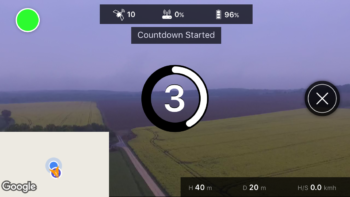 Il se connecte directement à votre Phantom, de la même manière que DJI GO ou DJI GO 4. Notez d’ailleurs que les applications de DJI ne doivent pas fonctionner en même temps. Hangar 360 prend totalement le contrôle de votre appareil : il gère le décollage, le stationnaire, les prises de vues, l’atterrissage et les calculs pour la réalisation des photos à 360°. Ce qu’il faut prévoir avant de décoller ? Tout d’abord un endroit où l’appareil peut partir sans danger et en respectant la réglementation. Il faut aussi veiller à insérer une carte mémoire à bord du Phantom. Pour le reste ? Hangar s’occupe de tout. Une icône permet de lancer la prise de vues. Une fois l’appareil passé en mode P, F ou S1 position 3 (selon le modèle), il va se placer automatiquement à la verticale de son point de décollage, à une hauteur de 91 mètres. Il se lance ensuite tout seul dans une série de 23 clichés. Le tout prend environ 2 minutes et 30 secondes (hors montée et descente), avec un retour vidéo en temps réel de l’image filmée à bord du Phantom. Ensuite il vous propose de revenir à son point de décollage ou de vous laisser prendre le contrôle…
Il se connecte directement à votre Phantom, de la même manière que DJI GO ou DJI GO 4. Notez d’ailleurs que les applications de DJI ne doivent pas fonctionner en même temps. Hangar 360 prend totalement le contrôle de votre appareil : il gère le décollage, le stationnaire, les prises de vues, l’atterrissage et les calculs pour la réalisation des photos à 360°. Ce qu’il faut prévoir avant de décoller ? Tout d’abord un endroit où l’appareil peut partir sans danger et en respectant la réglementation. Il faut aussi veiller à insérer une carte mémoire à bord du Phantom. Pour le reste ? Hangar s’occupe de tout. Une icône permet de lancer la prise de vues. Une fois l’appareil passé en mode P, F ou S1 position 3 (selon le modèle), il va se placer automatiquement à la verticale de son point de décollage, à une hauteur de 91 mètres. Il se lance ensuite tout seul dans une série de 23 clichés. Le tout prend environ 2 minutes et 30 secondes (hors montée et descente), avec un retour vidéo en temps réel de l’image filmée à bord du Phantom. Ensuite il vous propose de revenir à son point de décollage ou de vous laisser prendre le contrôle…
Garder la main ?
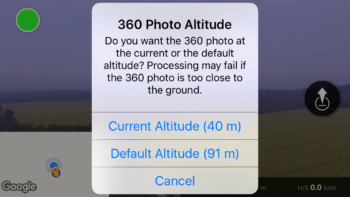 91 mètres, cela peut être un peu trop haut dans certaines situations, soit parce que la réglementation n’autorise pas à aller jusque là, soit parce que le vent souffle trop fort en hauteur – cela arrive souvent -, soit parce que vous préférez réaliser votre photo 360° plus bas. C’est une volonté respectée par le logiciel. Au lieu de le laisser se positionner tout seul, décollez vous-même et allez le placer en vol stationnaire là où vous avez envie de prendre votre cliché. Le pilotage est en mode GPS, avec l’assistance activée. Lorsque vous déclenchez la prise de vue, le logiciel vous demande si vous voulez la réaliser à cette hauteur ou monter à 91 mètres. A tout moment, vous pouvez reprendre le contrôle de votre appareil en passant en mode P avec l’interrupteur de la radiocommande.
91 mètres, cela peut être un peu trop haut dans certaines situations, soit parce que la réglementation n’autorise pas à aller jusque là, soit parce que le vent souffle trop fort en hauteur – cela arrive souvent -, soit parce que vous préférez réaliser votre photo 360° plus bas. C’est une volonté respectée par le logiciel. Au lieu de le laisser se positionner tout seul, décollez vous-même et allez le placer en vol stationnaire là où vous avez envie de prendre votre cliché. Le pilotage est en mode GPS, avec l’assistance activée. Lorsque vous déclenchez la prise de vue, le logiciel vous demande si vous voulez la réaliser à cette hauteur ou monter à 91 mètres. A tout moment, vous pouvez reprendre le contrôle de votre appareil en passant en mode P avec l’interrupteur de la radiocommande.
Pourquoi 91 mètres ?
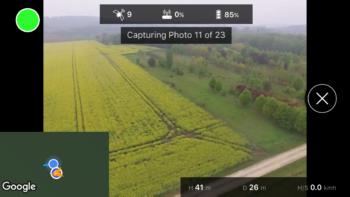 C’est une hauteur de 300 pieds exprimée en notation métrique, qui permet d’optimiser les clichés 360°. Mais pas de souci, les images sont tout de même réussies même si vous les shootez à 70, 50 ou même 30 mètres. En-dessous, il est probable que des erreurs de jointure des différents clichés apparaissent à l’image. Le logiciel prend 9 clichés avec la caméra légèrement inclinée vers le haut, 7 clichés avec une petite inclinaison vers le bas, d’environ 30°, puis 6 autres à environ 45°, et une dernière à la verticale. L’étape suivante consiste à copier, sans fil, les images de la carte mémoire vers votre smartphone. C’est une étape un peu longue, mais elle s’effectue après le vol. Enfin le logiciel envoie les photos vers les serveurs de Hangar pour effectuer les calculs et produire l’image 360°. Mieux vaut être en wifi puisque les clichés pèsent lourd, ce sont les photos en pleine définition.
C’est une hauteur de 300 pieds exprimée en notation métrique, qui permet d’optimiser les clichés 360°. Mais pas de souci, les images sont tout de même réussies même si vous les shootez à 70, 50 ou même 30 mètres. En-dessous, il est probable que des erreurs de jointure des différents clichés apparaissent à l’image. Le logiciel prend 9 clichés avec la caméra légèrement inclinée vers le haut, 7 clichés avec une petite inclinaison vers le bas, d’environ 30°, puis 6 autres à environ 45°, et une dernière à la verticale. L’étape suivante consiste à copier, sans fil, les images de la carte mémoire vers votre smartphone. C’est une étape un peu longue, mais elle s’effectue après le vol. Enfin le logiciel envoie les photos vers les serveurs de Hangar pour effectuer les calculs et produire l’image 360°. Mieux vaut être en wifi puisque les clichés pèsent lourd, ce sont les photos en pleine définition.
Le résultat ?
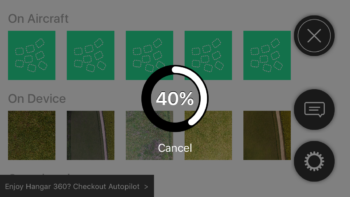 Lorsqu’une photo 360° a été calculée chez Hangar 360, cela prend en général moins de 10 minutes, vous êtes prévenu par un message. Il ne reste plus qu’à la visualiser sur le smartphone. Vous pouvez voir l’intégralité de l’image en la faisant glisser avec le doigt ou en orientant l’écran du smartphone. Dommage que l’image ne puisse pas être séparée en deux parties pour être visualisée avec un masque de VR comme le Cardboard de Google. La photo n’est pas condamnée à rester sur votre smartphone. Vous pouvez la publier sur Facebook. Ou envoyer son lien via d’autres méthodes, comme un SMS, un email, un tweet, par Airdrop. Le lien est à consulter avec un navigateur web, il repose sur un « player » développé par Hangar qui peut être inclus dans une page web. Pour cela, il suffit de placer la séquence suivante dans la page, en remplaçant les XXX par le lien https donné par Hangar 360, et en modifiant la résolution selon vos besoins : « <iframe class= »pano » src= »XXX » width= »650″ height= »500″ frameborder= »0″ allowfullscreen= »allowfullscreen »></iframe> ».
Lorsqu’une photo 360° a été calculée chez Hangar 360, cela prend en général moins de 10 minutes, vous êtes prévenu par un message. Il ne reste plus qu’à la visualiser sur le smartphone. Vous pouvez voir l’intégralité de l’image en la faisant glisser avec le doigt ou en orientant l’écran du smartphone. Dommage que l’image ne puisse pas être séparée en deux parties pour être visualisée avec un masque de VR comme le Cardboard de Google. La photo n’est pas condamnée à rester sur votre smartphone. Vous pouvez la publier sur Facebook. Ou envoyer son lien via d’autres méthodes, comme un SMS, un email, un tweet, par Airdrop. Le lien est à consulter avec un navigateur web, il repose sur un « player » développé par Hangar qui peut être inclus dans une page web. Pour cela, il suffit de placer la séquence suivante dans la page, en remplaçant les XXX par le lien https donné par Hangar 360, et en modifiant la résolution selon vos besoins : « <iframe class= »pano » src= »XXX » width= »650″ height= »500″ frameborder= »0″ allowfullscreen= »allowfullscreen »></iframe> ».
La qualité de l’assemblage ?
 Les calculs réalisés sur les serveurs de Hangar sont très satisfaisants. Rares sont les cas où la jointure des images est visible, le résultat est convainquant. Plus la hauteur de shooting est basse, plus il y a de chances de voir des erreurs apparaître à l’image. Le vent, en revanche, ne pose pas de problème particulier puisque la caméra est stabilisée, mais on voit parfois des bouts d’hélices dans le champ. La bonne surprise, c’est la gestion des contrejours. Lors la prise de vues, l’éclairage des différentes photos varie selon la position par rapport au soleil. C’est souvent ce qui plombe les panoramas et les photos 360°. Hangar 360 s’occupe de modifier les clichés pour obtenir une uniformité. Notez tout de même que les couleurs sont poussées, un peu à la manière du HDR. Le résultat, ce sont des couleurs flashy parfois trop criardes. Notez que les 23 photos sont stockées sur la carte mémoire. S’il vous vient l’envie de réaliser votre 360° avec un logiciel spécialisé, vous êtes libre de le faire…
Les calculs réalisés sur les serveurs de Hangar sont très satisfaisants. Rares sont les cas où la jointure des images est visible, le résultat est convainquant. Plus la hauteur de shooting est basse, plus il y a de chances de voir des erreurs apparaître à l’image. Le vent, en revanche, ne pose pas de problème particulier puisque la caméra est stabilisée, mais on voit parfois des bouts d’hélices dans le champ. La bonne surprise, c’est la gestion des contrejours. Lors la prise de vues, l’éclairage des différentes photos varie selon la position par rapport au soleil. C’est souvent ce qui plombe les panoramas et les photos 360°. Hangar 360 s’occupe de modifier les clichés pour obtenir une uniformité. Notez tout de même que les couleurs sont poussées, un peu à la manière du HDR. Le résultat, ce sont des couleurs flashy parfois trop criardes. Notez que les 23 photos sont stockées sur la carte mémoire. S’il vous vient l’envie de réaliser votre 360° avec un logiciel spécialisé, vous êtes libre de le faire…
La confidentialité des données ?
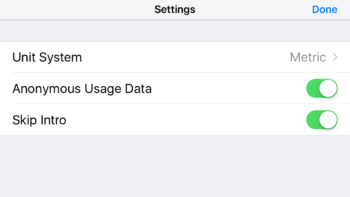 Le service de Hangar 360 est gratuit, mais il faut pour cela envoyer vos clichés sur les serveurs de Hangar. Dans les réglages, un onglet permet d’activer le « Anonymous Usage Data », c’est-à-dire la confidentialité des données que vous confiez à Hangar. Est-ce que cela garantit que vos photos ne seront pas utilisées par la société sans votre accord ? Pour le savoir, vous pouvez vous lancer dans la lecture des conditions d’utilisation et de confidentialité publiée ici et là sur le site de Hangar. Peut-on leur faire confiance ? Peut-être. Mais mieux vaut se dire que les données quittant votre environnement immédiat risquent de se retrouver n’importe où, volontairement ou par accident. A vous de n’envoyer que des clichés qui ne présentent pas de souci à être diffusés. Notez que Hangar assure que les données télémétriques des vols restent anonymes et sécurisées.
Le service de Hangar 360 est gratuit, mais il faut pour cela envoyer vos clichés sur les serveurs de Hangar. Dans les réglages, un onglet permet d’activer le « Anonymous Usage Data », c’est-à-dire la confidentialité des données que vous confiez à Hangar. Est-ce que cela garantit que vos photos ne seront pas utilisées par la société sans votre accord ? Pour le savoir, vous pouvez vous lancer dans la lecture des conditions d’utilisation et de confidentialité publiée ici et là sur le site de Hangar. Peut-on leur faire confiance ? Peut-être. Mais mieux vaut se dire que les données quittant votre environnement immédiat risquent de se retrouver n’importe où, volontairement ou par accident. A vous de n’envoyer que des clichés qui ne présentent pas de souci à être diffusés. Notez que Hangar assure que les données télémétriques des vols restent anonymes et sécurisées.
Faut-il l’utiliser ?
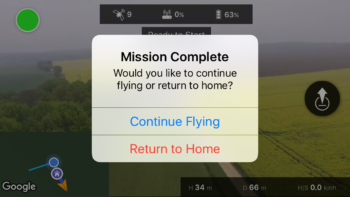 Si vous avez envie de réaliser des clichés à 360° en vacances, ce logiciel est parfait puisqu’il automatise tout le processus de réalisation, vol y compris ! Le revers de la médaille ? Vous ne savez pas trop où partent vos photos, et l’application ne propose pas de réglages, notamment de la couleur. Notez que ce n’est pas un véritable 360° : la partie haute du cliché n’est pas prise en compte, remplacée par un logo Hangar. Cela dit, la création de photos à 360° « à la main » n’est pas facile puisqu’il faut trouver un logiciel capable d’assembler vos clichés, et maîtriser les prises de vues pour qu’elles soient exploitables. Par expérience, cela représente beaucoup de temps passé à faire des essais et des erreurs. La solution de Hangar a donc le mérite d’être totalement automatisée, extrêmement facile à mettre en œuvre, particulièrement efficace… et gratuite ! Pourquoi la société Hangar propose-t-elle ce logiciel gratuitement ? Il permet de donner un coup de projecteur sur ses autres activités, notamment les logiciels professionnels Autopilot, Airspace et Autoframe. C’est un outil marketing, si vous préférez. Mais un outil bien pratique ! La page officielle pour télécharger Hangar 360 se trouve ici.
Si vous avez envie de réaliser des clichés à 360° en vacances, ce logiciel est parfait puisqu’il automatise tout le processus de réalisation, vol y compris ! Le revers de la médaille ? Vous ne savez pas trop où partent vos photos, et l’application ne propose pas de réglages, notamment de la couleur. Notez que ce n’est pas un véritable 360° : la partie haute du cliché n’est pas prise en compte, remplacée par un logo Hangar. Cela dit, la création de photos à 360° « à la main » n’est pas facile puisqu’il faut trouver un logiciel capable d’assembler vos clichés, et maîtriser les prises de vues pour qu’elles soient exploitables. Par expérience, cela représente beaucoup de temps passé à faire des essais et des erreurs. La solution de Hangar a donc le mérite d’être totalement automatisée, extrêmement facile à mettre en œuvre, particulièrement efficace… et gratuite ! Pourquoi la société Hangar propose-t-elle ce logiciel gratuitement ? Il permet de donner un coup de projecteur sur ses autres activités, notamment les logiciels professionnels Autopilot, Airspace et Autoframe. C’est un outil marketing, si vous préférez. Mais un outil bien pratique ! La page officielle pour télécharger Hangar 360 se trouve ici.
Des photos 360°
Elles ont été prises au-dessus du terrain du French Multi Rotor Club, à Plailly dans l’Oise.
Un cliché 360° réalisé sous la pluie, à une hauteur de 40 mètres. Les photos qui ont servi à réaliser ce cliché sont disponibles ici.
Un cliché 360° réalisé à une hauteur de 70 mètres, par fort vent, avec le soleil qui jouait à cache-cache. Les photos originales sont ici.
Un cliché 360° réalisé à une hauteur de 6 mètres, une hauteur trop faible : les jointures sont visibles.
Une vidéo
Le Phantom 3 Standard pendant un séance de prises de vues automatisée.



On attend la même appli pour un usage lambda hors DjI
@ FPV_67 : Le souci, c’est qu’il n’y a pas beaucoup de machines concurrentes avec un SDK 🙁
Nickel, merci,
Est-ce que quelqu’un connait une alternative logicielle qui permet de faire xmca soi-même ?
Indy, oui si tu as un DJI tu as le soft Litchi sur iOS et Android qui permet de prendre les clichés nécessaires automatiquement, pour reconstituer le panorama à 360 il faut ensuite passer par Microsoft ICE et Photoshop.
Ou aussi Dronepan, gratuit sous ios et Android. Plus Microsoft Ice (gratuit), ptgui ou la solution de Kolor avec Autopano, plus de très nombreux autres…
ok merci fred et Gilbert 😉
Existe-t-il une application Android pour assembler en panorama des clichés pris avec le drone ?
Merci
Bonjour à toutes et tous,
Retour d’expérience sur cette application.
Nous avons effectué une multitude de tests avec deux p4 pro, environ une dizaine de 360 avec Hangar 360, le retour est plutôt positif bien que je ne sois pas trop fan des automatisations (on peut très bien réaliser un 360 manuellement).
Rentrons dans le sujet 🙂 mardi go le Kremlin Bicêtre à la demande d’un client, nous sommes bien sûr avec autorisation et protocole d’accord, nous nous situons à l’entrée de l’hôpital avec une demande de hauteur de 100 mètres vertical sans déplacement , prise de photos avec l’application dji go 4 tout va bien. On ramène le drone, on coupe tout, changement de batterie etc…
Allez on allume tout, on lance hangar, on décolle sous l’application hangar, on fait les axes, ok on est bon on pose, on lance la séquence automatique, décollage il monte sur deux mètres environ, se cale au nord et paf il grimpe à 90 mètres. Oula ! Petit problème ! Le drone fait des grand cercles (en générale c’est jamais bon), il se cale et fait ses 23 photos. Reprise des commandes, on le pose. Allez on recommence une deuxième fois ! Exactement le même phénomène grrr ! Comme on est toujours dans l’innovation, allons y pour une troisième fois pareil, mais la je demande le retour automatique. Oulala quelle grosse erreur !!! De nouveau des grands cercles et paf il fout le camps ! Euh comment dire ??? Ba on s’adapte en fait ! On passe en atti, aucune réponse, mode sport, aucune réponse. On ferme hangar, on relance dji go 4. Aïe ! Dji nous indique « appareil déconnecté », ça c’est ballot ! Allez mon collègue me prend la radio et essaie de suivre le drone. Tout en courant il relance tout : télécommande, tablette, application, toujours pareil ! Appareil déconnecté mais un changement : on peut agir sur les gaz un bref instant ce qui permet de faire descendre le drone. Il engage rth une fois, deux fois, ça bip ça bip mais ça ne fait rien! Mon collègue ne voit pas le drone mais l’entend et là, comme par magie, il file à sont point de départ ! Je le vois au loin revenir en évitant les maisons, immeubles, paraboles ! Il monte, il descend, il évite tout, là c’est bon mais il n’est pas encore au sol moteur coupé. Ba non cela aurait été trop simple ! Petit décalage avec le rth ! Oups il y a un arbre, on va le contourner et on va se poser bien au milieu de la route, là où tout est bien dégagé. J’arrête la circulation et hop je saisi le drone.
Voilà la petite histoire et un retour qui j’espère pourra en aider d’autres.
Avec hangar 360, si il fait de grands cercles, ne toucher à rien dans un premier temps. Il va se caler, laissez le faire son cycle de photos, à la fin de sa mission récupérez le en manuel.
N’ouvrir que l’application hangar et rien d’autre.
Avant de lancer la séquence du 360, décoller le drone sous hangar 360, faites vos axes, si son comportement vous parait correct posez et lancez la procédure pour effectuer votre 360.
Ne pas utiliser le rth sous hangar.
Avoir un super partenaire de boulot et sportif encore merci Jéremy 😉
Un rex est en cours bien sur , je pense que le problème est dû au compas, perte de GPS, ou l’application est rentrée en conflit avec autre chose.
Bon ba du coup on met des trackeurs sur les drones histoire de prévenir en cas de pépin ces déplacements hauteur vitesse direction histoire de se rassurer 😉
Bon week end !
Bonjour,
zenec sebastion Wa vous avez du avoir de sacré sueur lol j’ai essayé avec un P4
Décollage auto nickel photo nickel pour le retour j’ai préféré reprendre la main et la petite surprise sans gravité mais il faut le savoir la réaction du drone n’est pas du tout la même qu’avec l’application DJI
vachement plus violent sueur sinon impec rendu super !
Le plus dur c’est de piquer le telephone de sa femme quand on est sous Android :))
Je note pas de RTH en manu ………
Pour ma part j’ai utilisé Hangar 360 avec un Mavic Pro.
Pour le moment aucun souci avec trois panoramas réalisés. J’ai même laissé l’application DJI GO 4 en activation pendant l’utilisation de Hangar 360.
Après la prise de vue j’ai repris la main sans problème avec un RTH ensuite sans encombre.
Je vous transmets un lien permettant de voir le résultat.
Photo prise en Alsace dans le massif Vosgiens, près du Mont Saint Odile.
https://viewer.hangar.com/360?assetId=/ar3eKw3Y
bonjour a tous..et merci pour ces explications.
je souhaiterai savoir si cette appli fonctionne avec le mavic air?
@ jeff : Non. Je ne sais pas s’ils vont ajouter la compatibilité, le Mavic Air a des fonctions natives concurrentes de Hangar 360…
merci fred pour ta réponse.
Hello Fred
Pourrais tu me dire pourquoi lorsque je post mes 360 depuis hangar 360 sur Facebook il me met une image de leur site plutôt que mon 360 direct.
Il faut du coup cliquer sur la photo pour voir le rendu.
J’ai vu sur d’autres Facebook que la photo en 360 est directement postée
Je ne trouve pas la solution
Bien amicalement
@ Nassim : Essaie de publier le jpg de ton 360 directement sur FB, sans passer par la fonction de Hangar.
Pour le récupérer, tu copies le code de ton lien d’image Hangar360 (par exemple ar5Dzxjd). Tu l’insères à la place des XXX dans cette url : https://services.hangar.com/v1/assets/xxxxxxxxxxx/raw. Avec mon exemple, ça donne https://services.hangar.com/v1/assets/vjxGZdYB/raw.
Une fois ouverte, tu cliques droit pour sauver ton jpg, qui doit normalement être en 6000 x 3000 pixels. Et lui, tu le publies sur FB, il devrait être reconnu comme 360 automatiquement…
Salut,Fred, et pour intégrer le lien du 360 directement sur le site tu as fait comment? J’ai bien lu plus haut le code if rame mais ça ne fonctionne pas pour moi…
Merci
@ Loulou : Ah ben si, ça fonctionne, c’est la méthode que j’ai utilisée 🙂
C’est du code, il faut donc qu’il soit interprété. Si par exemple tu utilises WordPress, il faut que tu passes dans la version html de l’éditeur (texte).
Merci Fred, c’est bien ce que j’ai fait mais sans succès…je suis sous WordPress et impossible de l’integrer…je vais essayer avec ton lien si ça marche….merci
Bon rien à y faire…beau eu essayer d’intgrer cette iframe dans tout les sens sans succès…Peut être qu’il y a une mise à jour depuis qui empêche celà…merci quand même Fred.
Essai :
Ça me bouffe 🙁
Tu peux me donner le code de ceci pour tester de mon côté stp ?
C’est tout bon Fred merci ?
Bonjour à tous, je rencontre le même problème que loulou, et c’est probablement idiot de ma part mais je ne comprends pas car pas moyen d’afficher l’image sur mon site. Je suis bien en html, à la place des XXX, je met ceci https://viewer.hangar.com/360?productId=o0W916j9 mais ça ne fonctionne pas, j’oublie quelque chose.
Merci !
Bonjour !
Je viens sur cette discussion car rencontrant aussi problème pour récupérer cette image !
Voici le lien de ce premier panorama https://viewer.hangar.com/360?productId=eY2bQ75Y
Si je saisis https://services.hangar.com/v1/assets/eY2bQ75Y/raw j’obtiens
errors
0
message « This operation is not allowed for this type of asset »
Merci de votre aide
Je suppose que le format des images a été modifié, l’astuce ne semble effectivement plus fonctionner… Sorry !
Ai trouvé un site en ligne du nom de iFrame generator auquel il suffit de donner l’url de son pano pour que sit généré le code à insérer en html. Essai dans guppy ndubau.free.fr